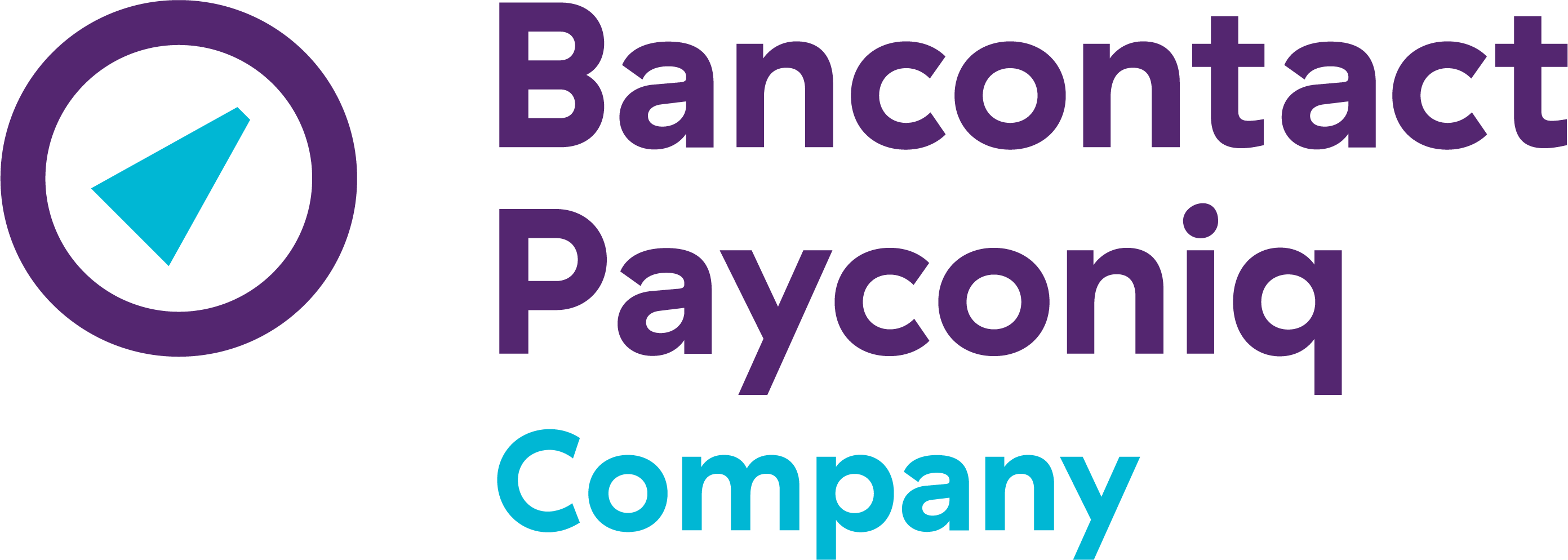Gids voor het instellen van Payconiq GO
Welkom bij Payconiq!
Deze pagina helpt u om Payconiq GO na activatie gebruiksklaar te maken.
U kunt meteen aan de slag zodra u een e-mail ontvangt met uw Payconiq GO-gebruikersnaam en de vraag om een wachtwoord in te stellen.
Heeft u Payconiq GO nog niet aangevraagd? Bezoek dan de Payconiq GO-pagina.
Aan de slag
Stel een wachtwoord in
Zodra uw Payconiq GO-account is geactiveerd, ontvangt u een e-mail met uw gebruikersnaam en de vraag om een wachtwoord in te stellen. Open de e-mail en volg de stappen om de setup te voltooien.
Is de link verlopen? Vraag eenvoudig een nieuwe aan via "Wachtwoord vergeten?" op go.payconiq.be

Log in via app of website
Open de Payconiq GO-app of surf naar go.payconiq.be en log in met uw gebruikersnaam en wachtwoord.
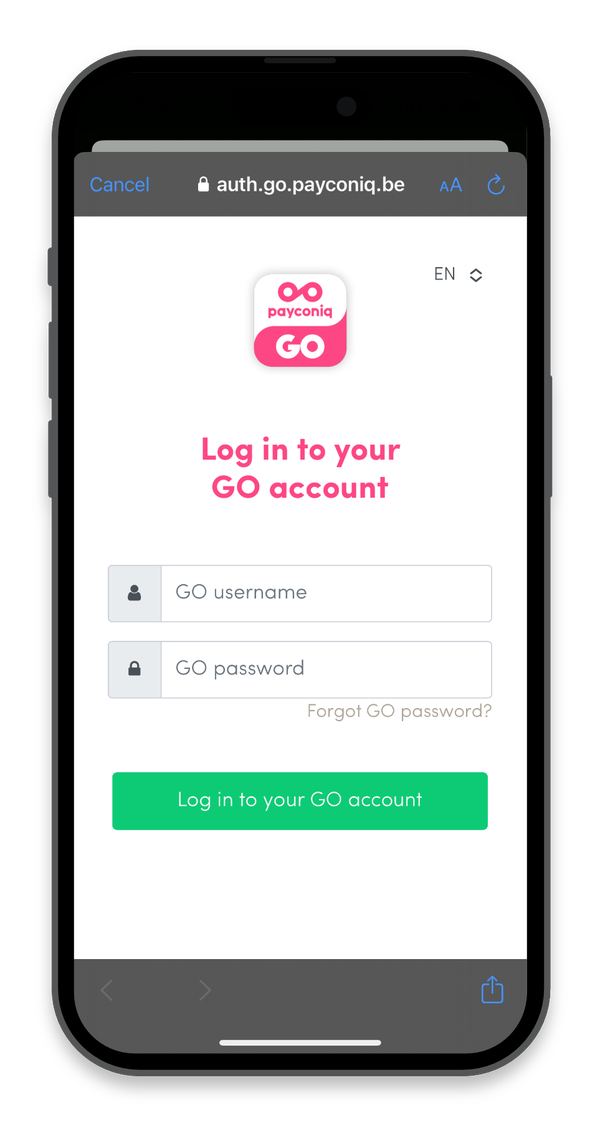
Druk uw sticker af en doe een testbetaling
Druk in de Payconiq GO-app of op go.payconiq.be uw Payconiq GO-sticker af. U kunt nu een testbetaling uitvoeren met de QR-code die aan uw gebruikersnaam gekoppeld is.
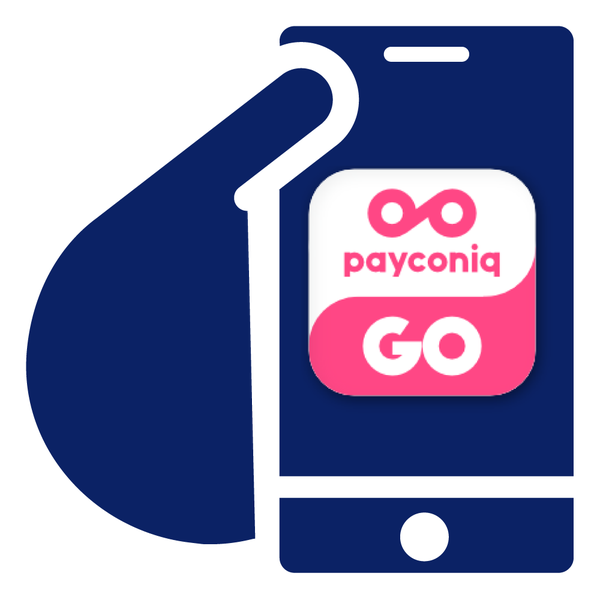
Ontvangt u al mobiele betalingen via een andere Payconiq-oplossing?
Geen zorgen: uw bestaande oplossing blijft gewoon actief. De bijhorende sticker blijft bruikbaar, mocht u die later nog nodig hebben.
Voor Payconiq GO krijgt u een aparte sticker per post, maar u kan die ook meteen zelf afdrukken via go.payconiq.be.
Zo ontvangt u een Payconiq GO-betaling
Via een QR-code op een sticker
- Voer het bedrag in en bevestig
- Laat de persoon die betaalt de QR-code op de sticker scannen
- Zodra het bedrag is bevestigd, verschijnt de bevestiging onmiddellijk op uw scherm
Via een QR-code op het scherm
- Voer het bedrag in en bevestig
- Laat de persoon die betaalt de QR-code op het scherm scannen
- Zodra het bedrag is bevestigd, verschijnt de bevestiging onmiddellijk op uw scherm
Onze handige tips
Waar kan ik mijn betalingen opvolgen?
In het handelaarsportaal vindt u een overzicht van alle geslaagde Payconiq-betalingen.
In de Payconiq GO-app of op go.payconiq.be kunt u alle betalingen bekijken die uitgevoerd zijn via uw profiel en gekoppelde toestellen.
Goed om te weten: uw login voor het handelaarsportaal is niet dezelfde als die van Payconiq GO.
Download de Payconiq GO smartphone-app voor handelaars
U kan de Payconiq GO-app voor handelaars downloaden vanuit de Play Store en App Store.
Niet vertrouwd met apps, of liever Payconiq GO aanbieden via het scherm van een tablet of kassa? Dat kan via go.payconiq.be. U beschikt over dezelfde mogelijkheden als met de app.
Eenvoudig medewerkers toegang geven tot Payconiq GO
Voeg hun toestel dan eenvoudig toe via de optie ‘Gekoppelde toestellen’ in het menu.
Wenst u extra gebruikersnamen aan te maken, zodat elke medewerker beschikt over een eigen QR-code, gebruikersnaam en afzonderlijk Payconiq GO-profiel?
Neem dan contact met ons op via dit contactformulier.
De QR-code op een sticker of op uw scherm tonen?
U kan kiezen om voor elke betaling de QR-code op uw scherm te laten verschijnen. Dit is de ideale oplossing om betalingen te ontvangen weg van de kassa, zoals aan een drukke toog, op terras of onderweg. In uw Payconiq GO-account staat de QR-code op een sticker standaard ingesteld. U kan dit aanpassen via de instellingen. Zolang de instelling 'QR-code op een sticker tonen' actief is, kan de QR-code niet op een scherm getoond worden.
Heeft u vragen over de Payconiq GO-app voor handelaars?
Hoe werkt het gebruikers- en toestelbeheer van Payconiq GO?
- Hoe kan ik mijn medewerkers Payconiq-betalingen laten ontvangen zonder mijn inloggegevens te delen?
Open in Payconiq GO het menu 'Gekoppelde toestellen' en bepaal welke rechten u aan het toestel van de medewerker wilt toekennen. Deel de link of laat de QR-code scannen om het toestel te koppelen. Dit kan met of zonder de Payconiq GO-app.
Zodra het toestel succesvol gekoppeld is, verschijnt een bevestigingsbericht en is het klaar om betalingen te accepteren. U kunt de toegang beheren via het menu ‘Gekoppelde toestellen’.
- Welke toegang heeft de medewerker via het gelinkte toestel?
Dat kiest u zelf in het menu “gekoppelde toestellen”
- Kan ik de toegang van een toestel van een medewerker intrekken?
Ja, zowel u als de medewerker kunnen de toegang of koppeling van het apparaat op elk moment intrekken of verbreken.
- Hoelang blijft het toestel van mijn medewerker ingelogd?
Het toestel van uw een medewerker wordt automatisch uitgelogd na 30 dagen van inactiviteit.
Waarom heeft Payconiq een bijkomend e-mailadres nodig bij het instellen van een GO-gebruiker?
Het e-mailadres dat gekoppeld is aan een GO-gebruiker, wordt alleen gebruikt voor het instellen of herstellen van het wachtwoord.
Waar vind ik het overzicht van mijn GO-transacties?
Alle transacties van de dag kan u op go.payconiq.be of in de Payconiq GO-app (App Store, Play Store) terugvinden onder ‘Payconiq GO-transacties van vandaag’. Hier kan u ook de betalingen zien die niet konden worden doorgevoerd.
Klik op ‘GO-transacties downloaden’ om een overzicht met start- en einddatum op te vragen. Het overzicht zal in het gewenste formaat naar het gekoppelde e-mailadres verzonden worden.
U kan dit proces ook automatiseren. Dan ontvangt u elke dag op hetzelfde uur een overzicht.
Waar kan ik mijn Payconiq GO-sticker downloaden?
U kunt uw Payconiq GO-sticker downloaden in de Payconiq GO-app of op go.payconiq.be.
Controleer eerst of de optie “QR-code op sticker gebruiken” is geactiveerd in uw instellingen. Als dit niet het geval is, dient u deze eerst te activeren (vergeet niet de wijzigingen op te slaan). Daarna zal de downloadknop in het menu verschijnen.
Iedereen kan mobiel betalen met Payconiq via deze apps

Promotiemateriaal
Laat zien dat betalen met Payconiq kan

Handelaarsportaal
Payconiq biedt u heel veel mogelijkheden. Ontdek hoe u makkelijk inkomende betalingen kunt opvolgen, transactielijsten downloaden en nog veel meer.